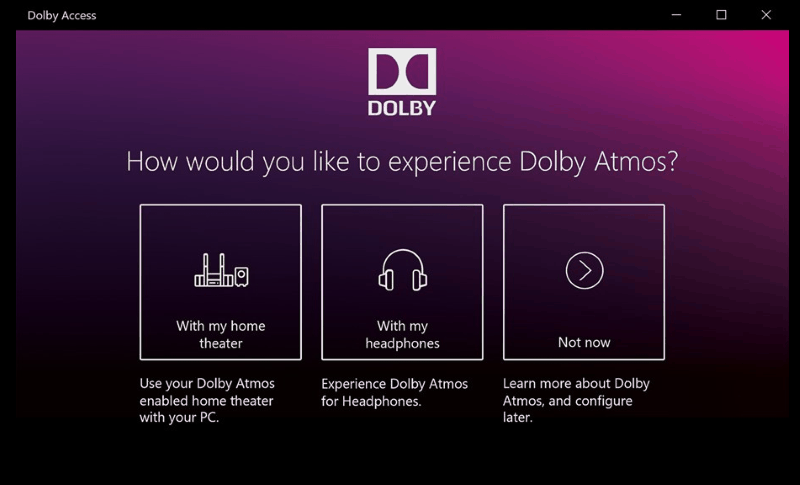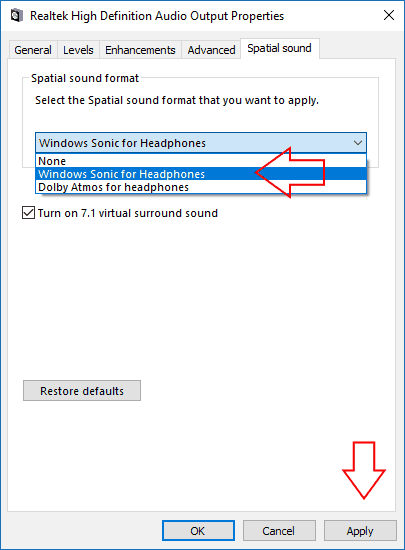Come iniziare con il suono spaziale Dolby Atmos su Windows 10
Windows 10 ora supporta il suono spaziale Dolby Atmos a partire dal Creators Update. Questo ti offre un sistema audio surround avanzato nel tuo home theater o nelle tue cuffie.
A differenza dei precedenti sistemi audio surround 5.1 e 7.1, Dolby Atmos mappa i suoni in posizioni nello spazio 3D. Questi dati vengono poi interpretati dagli altoparlanti che determinano dove posizionare i suoni. Il risultato è un’esperienza audio surround più accurata e coinvolgente.
Windows 10 Creators Update ha il supporto nativo per Dolby Atmos. Funzionerà con una serie di altoparlanti home theater o con un normale paio di cuffie. Per iniziare, devi andare su Windows Store e cercare e scaricare l’app “Dolby Access”.
Home theatre
Prima esamineremo la configurazione di un sistema home theater. Apri l’app e fai clic sul pulsante “Con il mio home theater” per avviare il processo di configurazione. Verrai reindirizzato alla finestra Audio nella pagina Impostazioni. Nel menu a discesa visualizzato, fare clic su “Dolby Atmos per home theater” per abilitare Dolby Atmos.
Per utilizzare effettivamente la funzione, avrai prima bisogno di hardware compatibile con essa. C’è una gamma crescente di soundbar, sistemi di altoparlanti e TV che offrono supporto Dolby Atmos. Una volta che hai un dispositivo che funziona con lo standard, puoi iniziare a usarlo con Windows subito dopo averlo configurato nell’app Dolby.
Cuffie
Il secondo modo di utilizzare Atmos è con un paio di cuffie. Ciò consente il suono surround virtuale nei film e nei giochi in grado di offrire un’esperienza più coinvolgente. Poiché il suono è posizionato in modo più accurato, puoi determinare meglio la tua posizione fisica in una scena e ascoltare i rumori che altrimenti potresti aver perso.
Non tutte le cuffie e le schede audio dei computer funzioneranno con Dolby Atmos. Per verificare se il tuo lo fa, apri l’app Dolby Access e fai clic sul pulsante “Con le mie cuffie”. L’app ti guiderà nella selezione delle cuffie da utilizzare e nel testarne l’idoneità. In tal caso, verrai reindirizzato alla finestra Impostazioni audio per completare la configurazione. Nella scheda “Suono spaziale”, seleziona “Dolby Atmos per cuffie” dal menu a discesa “Formato audio spaziale”.
Sfortunatamente, Dolby Atmos per cuffie viene fornito con un avvertimento importante: non è gratuito. Sebbene Microsoft abbia integrato la tecnologia nel suo sistema operativo, la società ha smesso di concedere in licenza il suo utilizzo per ogni cliente Windows 10. Ciò significa che dovrai pagare $ 15 se desideri continuare a utilizzare Atmos dopo la prova gratuita di 30 giorni. È possibile acquistare l’aggiornamento dall’app Dolby Access.
Alternativa gratuita
Se non vuoi pagare per l’audio surround virtuale, Microsoft ti copre. Nella finestra Impostazioni audio per le cuffie, troverai anche “Windows Sonic per cuffie” come opzione alternativa a Dolby Atmos. La selezione di questo offre un’esperienza simile a Dolby Atmos ma è probabile che suoni leggermente diversa. Se è meglio o peggio sta a te decidere. In ogni caso, i sistemi audio surround virtuali di fascia alta come Windows Sonic e Dolby Atmos possono aggiungere un ulteriore livello di realismo ai media digitali, mettendoti al centro dell’azione sullo schermo.